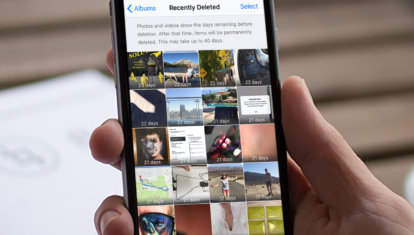- Как отключить обновления на iPhone
- Отключение обновления iOS и приложений на iPhone
- Дополнительная информация
- Как отключить обновления iOS и заблокировать серверы обновления Apple?
- Способ 1 — Блокировка DNS через VPN.
- В чем собственно “фишка” этого способа?
- Способ 2 — Редактирование конфигурационных файлов iOS.
- ФИШКА Как отключить и запретить обновления iOS на iPhone и iPad
- Зачем это нужно
- Выход есть
- Вот что нужно сделать
- Как вернуть все назад
- Как остановить обновление iOS, даже если загрузка уже началась
- Как запретить загрузку обновления iOS
- Как навсегда запретить обновление iOS
- Лонгриды для вас
Как отключить обновления на iPhone

В этой инструкции подробно о том, как отключить обновления iOS на iPhone (подойдет и для iPad), а также автоматическое скачивание и установку обновлений приложений App Store.
Отключение обновления iOS и приложений на iPhone
После того, как появляется очередное обновление iOS, ваш iPhone будет постоянно напоминать вам о том, что его пора бы установить. Обновления приложений, в свою очередь, скачиваются и устанавливаются автоматически.
Вы можете отключить обновления приложений iPhone и системы iOS, используя следующие шаги:
- Зайдите в «Настройки» и откройте пункт «iTunes и AppStore».
- Для того, чтобы отключить автоматическую загрузку обновлений iOS, в разделе «Автоматические загрузки» отключите пункт «Обновления».
- Для того, чтобы отключить обновление приложений, выключите пункт «Программы».
При желании, вы можете отключить обновление только по мобильной сети, но оставить их для Wi-Fi подключения — используйте пункт «Сотовые данные для этого» (его выключаем, а пункты «Программы» и «Обновления» оставляем включенными.
Если на момент выполнения указанных шагов обновление iOS уже было загружено на устройство, то несмотря на отключенные обновления, вы все равно будете получать уведомление о том, что доступна новая версия системы. Чтобы убрать его, выполните следующие шаги:
- Зайдите в Настройки — Основные — Хранилище iPhone.
- В списке, который загрузится внизу страницы найдите обновление iOS, которое было загружено.
- Удалите это обновление.
Дополнительная информация
Если цель, с которой вы отключаете обновления на iPhone — экономия трафика, рекомендую заглянуть еще в один раздел настроек:
- Настройки — Основные — Обновление контента.
- Отключите автоматическое обновление контента для тех приложений, которым это не требуется (которые работают оффлайн, ничего не синхронизируют и т.п.).
Если что-то не получается или работает не так, как ожидалось — оставляйте вопросы в комментариях, я постараюсь помочь.
Источник
Как отключить обновления iOS и заблокировать серверы обновления Apple?
Итак, в начале февраля 2020 г., Apple лишила всех возможности использовать профиль разработчика tvOS для предотвращения обновлений iOS. И вот этот способ уже не работает. Просто отключить автоматическое обновление в настройках — тоже не вариант. Вас задолбают предложениями обновиться и, однажды, можно нажать не ту кнопку. Если так случится, мигом удалите загрузку обновления пока не началась его установка. Ищите её в Настройки > Основные > Хранилище iPhone. Найдите программу установки, войдите во вкладку и удалите его. А теперь, о новых способах…
Важное дополнение от 31/03/2021
Возможность блокировки обновлений с помощью профиля tvOS вернулась! Скачиваем профиль здесь (смотрим на последний блок tvOS 14, Block OTA Update). Устанавливаем так, как описано здесь.
Тем не менее, все что написано ниже тоже работает. Кроме того, тоже самое можно сделать с помощью AdGuard Pro for iOS. С ней вы и рекламу заблокировать сможете.
Суть первого сводиться к блокировке DNS-серверов обновлений Apple. Под такими в сети перечисляются вот эти серверы:
Был бы доступ к файлу hosts, их можно было бы перенаправить на 127.0.0.0. Кстати, это можно сделать на домашнем роутере Wi-Fi. Но в этом случае, Вы не застрахованы от того, что “обновка” прилетит при подключении к другой сетке.
Нашел пока два способа заблокировать доступ к этим серверам. Начну с наименее трудоемкого и проверенного лично.
Способ 1 — Блокировка DNS через VPN.
Скачайте бесплатную программу DNSCloak (ссылка в AppStore). Она позволяет на уровне системы блокировать нежелательные DNS-запросы. Нужные серверы можно внести в “черный список” и разрешения их имён в его IP-адрес происходить не будет. Наверняка есть и другие программы, которые это тоже могут сделать. Пишут, что в AdGuard 4 тоже буде добавлен такой функционал. Было бы не плохо… AdGuard — прекрасный блокировщик рекламы. Короче…
Шаг 1. Установите DNSCloak:
Шаг 2. Отройте программу и зайдите в настройки:
Шаг 3. Во вкладке “General options” настройте так, как показано:
Шаг 4. Загрузите этот текстовый файл с именами серверов Apple для обновления iOS. Положите его туда, где он будет доступен с телефона, например на iCloud Drive.
Шаг 5. В разделе “Blacklists & Whitelist” установите все так, как показано:
Шаг 6. В расширенных настройках “Advanced Options” отметьте все, как показано ниже:
Шаг 7. Теперь выйдите из Настроек (вернитесь в главное окно). Выберите из списка публичный сервер DNS. Рекомендую не заморачиваться и использовать серверы DNS от CloudFlare или Google:
Шаг 8. После того, как выберите сервер, запустите программу, нажав стрелочку вверху (когда запущена, показывается квадратик):
Собственно все. В панели состояния появится значок соединения через VPN. Теперь, если Вы зайдете в Настройки телефона и проверите наличие обновлений iOS, то увидите долгую попытку проверки и потом вот такое сообщение:
В чем собственно “фишка” этого способа?
Если Вам не понятно, я постараюсь кратко пояснить. Когда программа, или системная служба, хочет что-то получить из Интернет, она обращается к службе DNS (Domain Name Service) за получением IP-адреса нужного сервера . После обращения, DNS-сервер возвращает ответ, что мол сервер mesu.apple.com имеет IP-адрес 23.60.17.236. И вот теперь, зная этот IP-адрес, программа может связаться с нужным ей сервером. DNSCloak, действует как прокладка, перехватывающая все DNS-запросы на уровне системы. Запросы для серверов из черного списка — игнорирует. Вот почему Вы видите сообщение о сбое проверки обновлений. Служба обновления просто не может узнать нужный ей IP-адрес.
Об этом способе я прочел здесь. Там ещё и файлы с серверами для блокировки рекламы YouTube предлагают. Но я как-то “стестняюсь”… тем более, что есть AdGuard для этого.
Второй способ действует иначе. В нем блокируется доступ к конфигурационным файлам службы обновлений.
Способ 2 — Редактирование конфигурационных файлов iOS.
О нем я прочитал здесь. Для тех, кто не “дружит” с английским — перевожу оригинальный пост из Reddit (с моими комментариями в скобках):
Вам потребуется рабочая версия программы iMazing. Стоит 45$. Этот метод я проверил на iOS 13.3 и у меня все получилось.
1. С помощью iMazing создайте свежую резервную копию вашего вашего устройства. В настройках (Options) создания копии активируйте Backup Encryption. (Думаю, описанная мной выше прога тоже подойдет).
2. После создания копии, правый клик и выберите “Create an editable copy…” (Тут я не совсем понял. Наверное автор просто сказал открыть созданную копию для редактирования, то есть нажать Edit, после выбора копии).
3. Откройте созданную копию и идите в раздел файловой системы (File Sytem)
4. Найдите подраздел /DatabaseDomain/com.apple.xpd.launchd
5. Скопируйте из него файл disabled.plist на рабочий стол или куда-нибудь ещё.
6. Откройте его в текстовой редакторе (который не добавляет символов форматирования при сохранении)
7. Между тегами и добавьте следующие строки:
8. Сохраните файл с внесенными изменениями и верните измененную версию назад в iMazing, то есть замените файл в копии.
9. Потом восстановите устройство из резервной копии. Кликните Restore…
10. Скорее всего, вам нужно будет активировать опцию стирания перед восстановлением (хотя вот тут, китайский человек предупреждает что делать этого не нужно с аппаратами у которых eSIM).
Теперь, при проверке обновления, приложение Настройки вылетит из-за ошибки при доступе к серверам обновления (вы их заблокировали).
Я ещё этот способ не попробовал. Хотя мне он нравится больше. Но не охота платить 45$ за iMazing (ломаным ПО не хочу пользоваться). Наверное можно найти другой вариант или софт. Испытаю — напишу.
Источник
ФИШКА Как отключить и запретить обновления iOS на iPhone и iPad
Всех владельцев техники Apple постоянно подталкивают обновлять программное обеспечение. Так в компании борются с фрагментацией гаджетов и прошивок, от которой страдает Android, и собирают поражающую статистику для следующей презентации. Однако, при этом наши девайсы медленно убивают, чтобы мы бежали за новыми и быстрыми гаджетами.
Оказывается, можно отключить навязчивые предложения обновить iOS на любом устройстве даже без джейлбрейка.
Зачем это нужно

Хоть в Apple и настаивают на необходимости обновлять ПО на устройстве до последней актуальный версии, мы ведь знаем, что это не всегда необходимо.
Например, iPad Air первого поколения до сих пор отлично справляется с поставленными задачами и бодро работает на последних версиях iOS. Но уже через пару апдейтов он начнет задумываться, лагать и подвисать. При этом устройство не получит все новые фишки системы, которые, как всегда, заработают только на топовых моделях.
Аналогичная ситуация и с iPhone 6. Смартфон еще довольно неплох, но к iOS 11 в Apple обязательно попытаются «убить» его, чтобы вынудить владельцев устройства на покупку новых моделей.
Так почему бы просто не перестать обновлять прошивку на устройстве?
Если раньше можно было не подключать iPhone или iPad к iTunes, то сейчас обновление Over The Air прилетает на устройство и ежедневно напоминает о необходимости апдейта. Приходится регулярно отказываться от новой прошивки, а файлы для обновления при этом уже скачаны и занимают место на устройстве.
Выход есть
Энтузиасты придумали любопытный способ обмануть систему обновлений iOS. С помощью специального профиля можно перенаправить iPhone или iPad на сервер обновления tvOS. Устройство не найдет там нужной прошивки и не будет предлагать обновиться.
Все просто и легально, способ будет работать на любом устройстве даже без джейлбрейка.
Вот что нужно сделать
1. Удалить скачанное на устройство обновление, если оно уже прилетело по воздуху. Для этого переходим в Настройки – Основные – Хранилище и iCloud – Управление (хранилище), находим апдейт и удаляем его.
2. Скопировать ссылку
и перейти по ней в Safari на мобильном устройстве.
3. Сохранить профиль в параметрах iOS (потребуется ввод пароля).
4. Перезагрузить iPhone или iPad по требованию системы.
Теперь можно смело заходить в Настройки – Основные – Обновление ПО и проверять наличие новой версии iOS. Никаких апдейтов устройство не найдет и сообщит, что установленная версия прошивки является актуальной.
К сожалению, надоедливый красный бейдж не пропадет, но это уже мелочи.
Как вернуть все назад
Чтобы перенаправить устройство назад на правильный сервер обновлений, достаточно удалить установленный профиль tvOS 10 по пути Настройки – Основные – Профили.
После перезагрузки смартфон или планшет увидит все доступные обновления прошивки.
Источник
Как остановить обновление iOS, даже если загрузка уже началась
Политика Apple в отношении обновлений операционных систем сформулирована достаточно просто и ясно. В целях безопасности всякий апдейт вне зависимости от количества нововведений, должен быть обязательно установлен на все совместимые устройства. Только так, по мнению разработчиков, удастся избежать фрагментации и уберечь пользователей от всевозможных уязвимостей. Но бывают случаи, когда хочется избежать именно обновления. Это возможно, даже если процесс уже начат.
Отменить процесс обновления можно в любой момент на стадии загрузки. Если загрузка уже завершена, а на экране появился индикатор состояния установки, предотвратить ее уже не удастся.
Как запретить загрузку обновления iOS
Чтобы остановить загрузку обновления и тем самым предотвратить его непроизвольную установку в будущем, необходимо проверить, на какой стадии находится процесс обновления.
- Для этого перейдите в «Настройки» — «Основные» — «Обновление ПО». Там вы увидите характерную надпись «Загрузка…»;
- Теперь вернитесь в «Основные» и перейдите в раздел «Хранилище»;
- Пролистайте список установленных приложений вниз, пока не найдете вкладку с обновлением;
- Откройте ее, а потом нажмите «Удаление обновления».
Теперь, когда вы вернетесь в раздел с обновлениями, вы увидите, что актуальная сборка iOS еще не загружена.
Как навсегда запретить обновление iOS
При необходимости вы можете навсегда запретить обновления операционной системы.
- Для этого скачайте на устройство действующий бета-профиль tvOS 12.1.2 отсюда (да-да, именно tvOS!);
- Подтвердите установку;
А затем перейдите в раздел «Обновление ПО» и убедитесь, что система больше не предлагает вам обновлений, сообщая, что у вас установлена самая актуальная версия. Разумеется, понять, что трюк сработал, можно только в том случае, если ваше устройство работает под управлением одной из предыдущих сборок ОС.
Обсудить эту и другие новости Apple можно в нашем Telegram-чате.
Новости, статьи и анонсы публикаций
Свободное общение и обсуждение материалов
Лонгриды для вас
Cпециалисты кибербезопасности из Kraken Security Labs рассказали пользователям, как можно взломать Touch ID. Для решения этой задачи им даже не понадобились специальные средства, все оказалось проще простого.
В iOS 15 Siri сможет работать без Интернета впервые за всю историю. Но значит ли это, что Apple сделала своего голосового помощника умнее? На самом деле всё совсем не так.
Восстановить фото и видео на Айфоне можно, даже если вы давно их удалили. Существует как минимум четыре способа, каждый из которых подходит под свой случай, но есть и самый лучший, который сработает, даже если файлы уже исчезли из удалённых
Поставил tviOs профиль, обновления больше не приходят. Отличный лайфхак. Автор молодец и спасибо!
Источник